Instagram terus berhenti / menabrak Android [diselesaikan]
![Instagram terus berhenti / menabrak Android [diselesaikan]](https://ilinuxgeek.com/storage/img/images/instagram-keeps-stopping-crashing-on-android-[solved].png)
- 4583
- 362
- Miss Angelo Toy
Instagram sangat populer, tidak diragukan lagi. Tapi apakah itu bebas dari bug juga? Jelas tidak, 100% jaminan tentang itu. Salah satu bug utama yang dihadapi oleh banyak pengguna Instagram adalah Instagram terus berhenti/mogok masalah. Ada banyak alasan mengapa kesalahan ini bisa terjadi. Namun dalam sebagian besar kasus, pembaruan aplikasi sederhana dan pembersihan data aplikasi dan cache dapat dengan mudah memperbaiki masalah. Beberapa kali, masalah ini dapat disebabkan karena Anda telah mendaftar di program pengujian beta Instagram.
Apa pun alasan sumber Anda Instagram terus menabrak masalah, kami telah mendaftarkan semua solusi yang mungkin yang dapat Anda coba, untuk menyelesaikan masalah ini begitu cepat. Jadi tanpa basa -basi lagi, mari selami langsung ke pasal itu, haruskah kita?
Catatan: Harap dicatat bahwa gambar dan langkah -langkah yang digunakan dalam artikel ini mungkin sedikit bervariasi berdasarkan model dan versi perangkat Android Anda. Silakan coba temukan konfigurasi yang benar berdasarkan perangkat Anda. Untuk perangkat ini, kami telah menggunakan a Samsung perangkat dengan Android OS Versi 12.
Daftar isi
- Solusi 1: Instal ulang Aplikasi Instagram
- Solusi 2: Bersihkan data aplikasi Instagram dan cache
- Solusi 3: Perbarui Aplikasi Instagram dari Google Play Store
- Solusi 4: Hapus Instagram dari daftar aplikasi tidur
- Solusi 5: Lepaskan Optimalisasi Baterai untuk Aplikasi Instagram
- Solusi 6: Berikan semua izin yang diperlukan untuk Instagram
- Solusi 7: Tinggalkan Program Beta Instagram
Solusi 1: Instal ulang Aplikasi Instagram
Jika 2 metode di atas tidak berhasil untuk Anda, mari kita sekarang mencoba untuk menghapus instalasi Instagram dan menginstalnya kembali dan periksa apakah itu memperbaiki masalah tersebut.
Langkah 1: Sekali lagi, pers panjang di Instagram ikon dan klik pada Info aplikasi tombol.
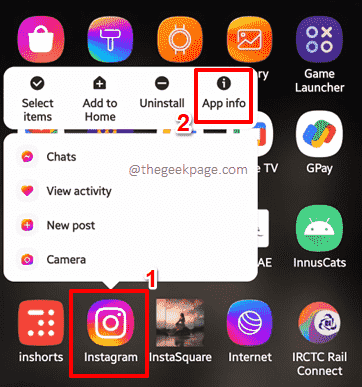
Langkah 2: Di bagian bawah layar berikut, klik pada Force Stop tombol.
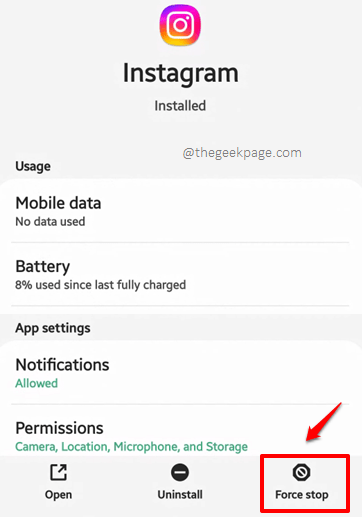
Langkah 3: Saat berikut Force Stop jendela konfirmasi muncul sebelum Anda, tekan OKE tombol untuk melanjutkan.
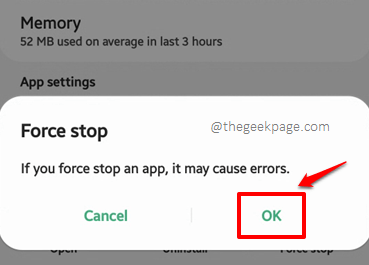
Langkah 4: Seperti berikutnya, klik pada Uninstall tombol untuk menghapus aplikasi dari perangkat Anda.
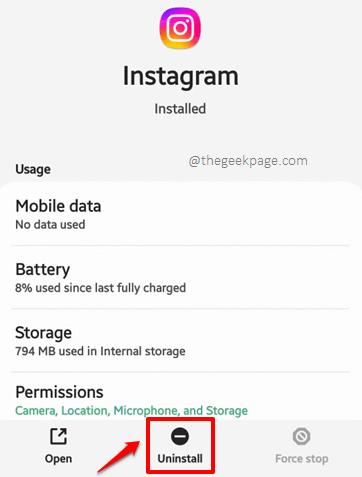
Langkah 5: Anda harus menekan OKE tombol sebagai langkah berikutnya, untuk mengkonfirmasi menghapus pemasangan aplikasi.
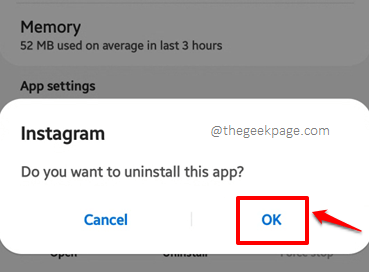
Langkah 6: Setelah proses uninstallation selesai, meluncurkan itu Play Store Aplikasi dari laci aplikasi.
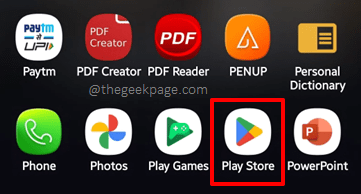
Langkah 7: Mencari untuk Instagram menggunakan bilah pencarian di Play Store aplikasi.
Dari hasil pencarian, klik pada Install tombol yang terkait dengan Instagram aplikasi.
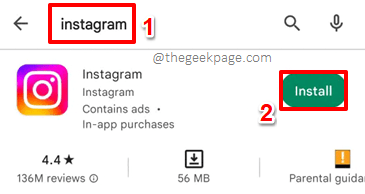
Langkah 8: Setelah proses instalasi selesai, klik pada Membuka Tombol untuk meluncurkan aplikasi yang diinstal.
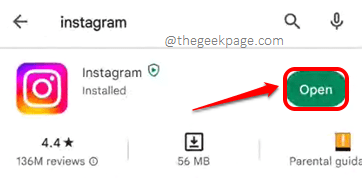
Langkah 9: Itu dia. Memasuki milikmu Kredensial Masuk dan masuk ke aplikasi. Periksa apakah masalah Anda diselesaikan atau tidak.
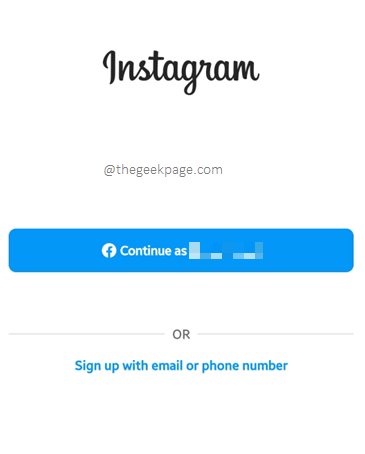
Solusi 2: Bersihkan data aplikasi Instagram dan cache
Banyak pengguna telah melaporkan bahwa mereka dapat berhasil memperbaiki masalah ini dengan sekadar menghapus data aplikasi Instagram dan cache. Mari kita lihat bagaimana Anda bisa menyelesaikannya.
Langkah 1: Pers panjang di Instagram ikon aplikasi dari laci aplikasi dan klik pada Info aplikasi tombol.
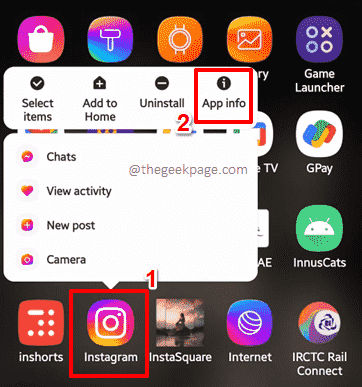
Langkah 2: Di layar berikut, klik pada Penyimpanan pilihan.
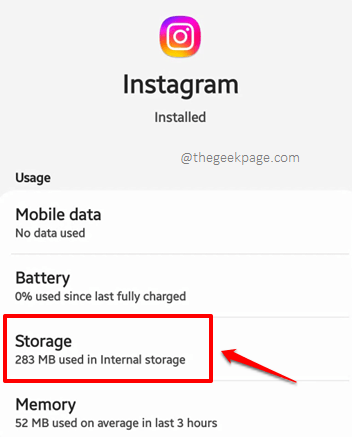
Langkah 3: Sekarang di Penyimpanan layar, di bagian bawah, klik pada Hapus data tombol dan kemudian di Hapus cache tombol. Ini masing -masing akan menghapus data aplikasi dan cache.
Itu dia. Periksa apakah masalah Anda diselesaikan atau tidak.
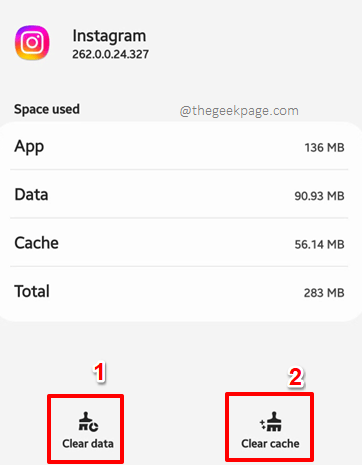
Solusi 3: Perbarui Aplikasi Instagram dari Google Play Store
Instagram dapat terus mogok jika ada beberapa pembaruan yang tertunda yang perlu diinstal. Jadi, mari kita mulai dengan memeriksa pembaruan Instagram.
Langkah 1: Meluncurkan itu Play Store aplikasi dengan mengklik ikonnya.
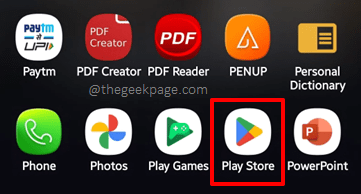
Langkah 2: Di Play Store mencari bar, ketik Instagram dan klik pada Instagram aplikasi dari hasil pencarian.
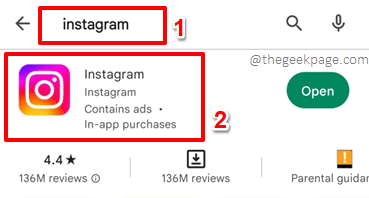
Langkah 3: Jika ada pembaruan yang tertunda yang perlu diunduh dan diinstal, Anda akan memiliki Memperbarui Tombol di Halaman Aplikasi Instagram. Klik untuk melanjutkan dengan unduhan dan pemasangan pembaruan.
Solusi 4: Hapus Instagram dari daftar aplikasi tidur
Beberapa aplikasi berfungsi secara tidak diinginkan jika ditambahkan ke daftar aplikasi tidur. Mari kita periksa apakah Instagram ditambahkan ke daftar tidur dan jika ya, mari kita coba menghapusnya, untuk memeriksa apakah itu memperbaiki masalah Anda.
Langkah 1: Menurunkan milikmu Panel Pemberitahuan dan klik pada gigi ikon untuk membuka Pengaturan aplikasi.
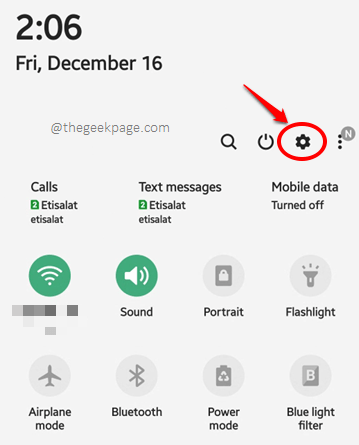
Langkah 2: Di Pengaturan layar, klik opsi dengan nama Perawatan perangkat.
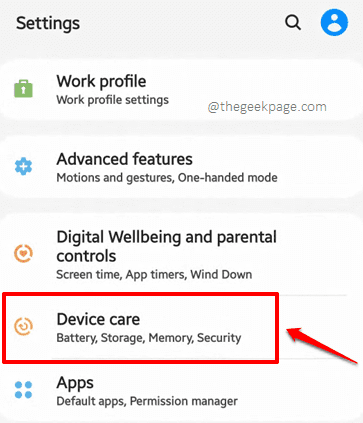
Langkah 3: Anda sekarang akan dibawa ke Perawatan perangkat pilihan. Klik opsi bernama Baterai.
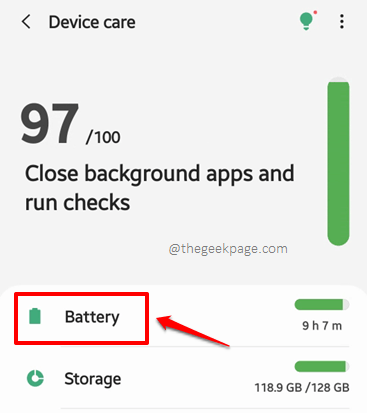
Langkah 4: Seperti berikutnya, dari Baterai opsi tersedia, klik pada yang mengatakan Manajemen Daya Aplikasi.
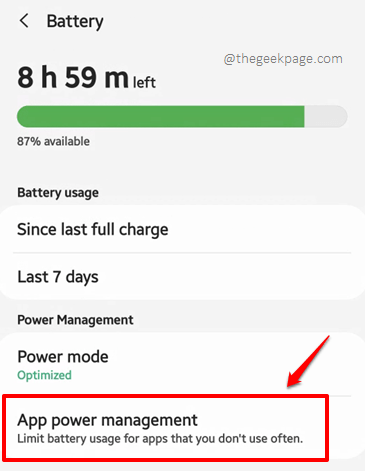
Langkah 5: Di Manajemen Daya Aplikasi layar, Anda akan melihat 2 opsi yaitu Aplikasi tidur Dan Aplikasi tidur yang dalam. Instagram harus dihapus dari kedua daftar, jika ada di salah satu dari mereka atau keduanya. Jadi, klik salah satu opsi terlebih dahulu dan Anda dapat melakukan hal yang sama dengan yang lain. Kami telah pergi dengan Aplikasi tidur Pertama.
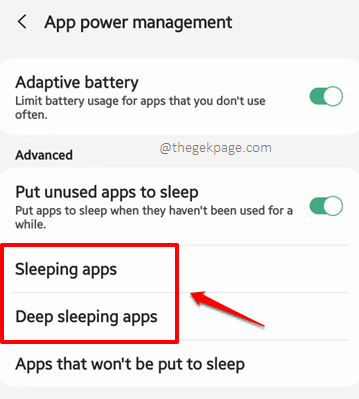
Langkah 6: Jika Anda menemukan Instagram dalam daftar aplikasi, pers panjang di atasnya.
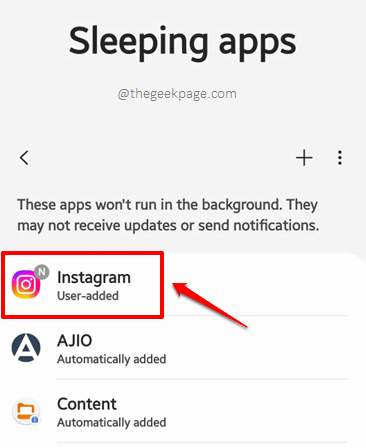
Langkah 7: Setelah aplikasi dipilih, tekan Menghapus tombol di bagian bawah layar.
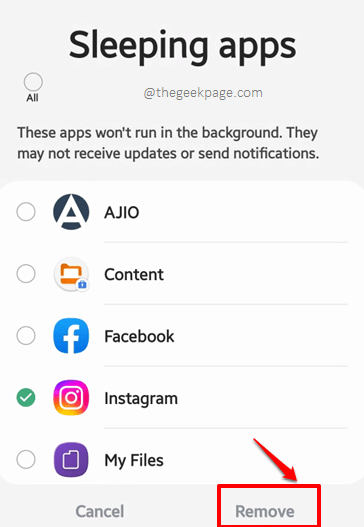
Itu dia. Anda sekarang dapat melakukan hal yang sama dengan Aplikasi tidur yang dalams juga. Setelah semua diatur, periksa apakah masalah Anda diselesaikan atau tidak.
Solusi 5: Lepaskan Optimalisasi Baterai untuk Aplikasi Instagram
Jika Anda telah mengaktifkan optimasi baterai untuk Instagram, coba nonaktifkan sekali dan periksa apakah itu memperbaiki masalah.
Langkah 1: Dari laci aplikasi, pers panjang pada aplikasi Instagram dan klik pada Info aplikasi tombol.
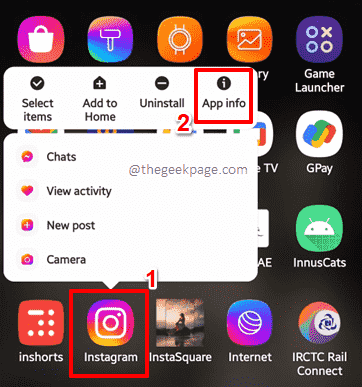
Langkah 2: Sekarang di Instagram Info aplikasi layar, klik pada Baterai pilihan.
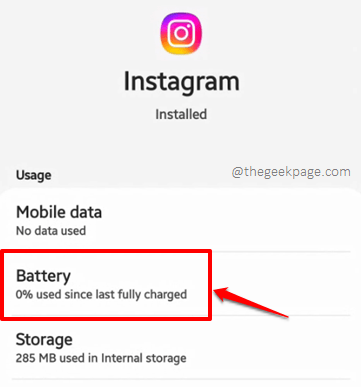
Langkah 3: Seperti berikutnya, klik opsi Optimalkan penggunaan baterai.
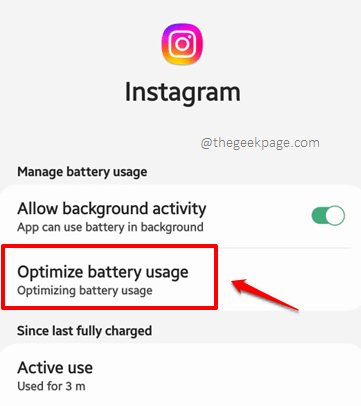
Langkah 4: Sekarang di Optimalkan penggunaan baterai layar, pastikan semua aplikasi terlihat dengan mengatur dropdown di atas ke Semua.
Seperti berikutnya, temukan Instagram dan berbalik mati itu tombol sakelar terkait dengan itu, untuk menghapus Instagram Dari daftar aplikasi yang dioptimalkan baterai.
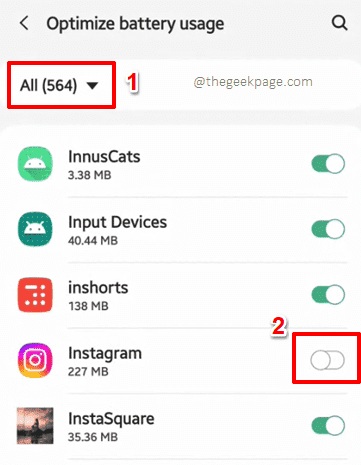
Itu dia. Anda sekarang dapat memeriksa apakah masalah Anda diselesaikan atau tidak.
Solusi 6: Berikan semua izin yang diperlukan untuk Instagram
Jika aplikasi Instagram tidak ada beberapa izin, itu mungkin berhasil. Sekarang mari kita periksa apakah semua izin yang diperlukan diberikan ke Instagram atau tidak.
Langkah 1: Pers panjang di Instagram aplikasi dan klik pada Info aplikasi tombol.
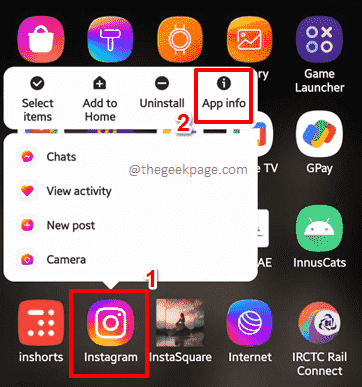
Langkah 2: Seperti berikutnya, di Info aplikasi layar, klik pada Izin pilihan.
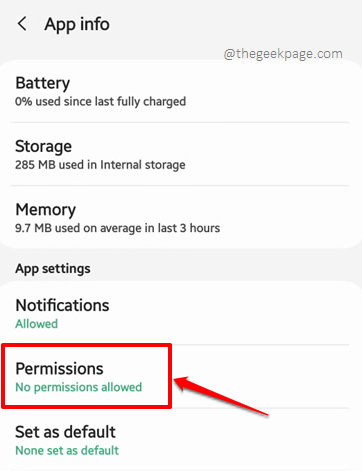
Langkah 3: Seperti berikutnya, jika ada izin di bawah DITOLAK bagian, mereka harus dipindahkan di bawah DIIZINKAN bagian. Dalam contoh tangkapan layar di bawah ini, semua izin yang diperlukan berada di bawah DITOLAK bagian. Mari kita pindahkan mereka semua ke DIIZINKAN bagian.
Untuk itu, klik pada izin apa pun di bawah yang ditolak bagian. Saya telah mengklik terlebih dahulu di Kamera izin.
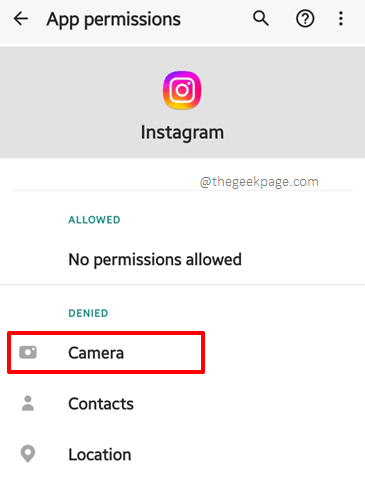
Langkah 4: Memilih radio tombol yang sesuai dengan Mengizinkan opsi dan kemudian tekan Kembali Tombol di sudut kiri atas layar.
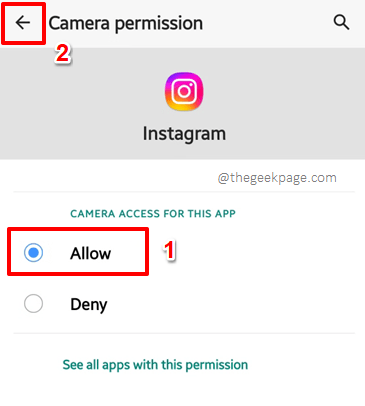
Langkah 5: Sekarang, izin kamera dipindahkan ke DIIZINKAN bagian dari DITOLAK bagian.

Langkah 6: Juga, Pindahkan semua izin terdaftar di bawah DITOLAK Bagian ke DIIZINKAN bagian. Layar izin akhir Anda akan terlihat seperti berikut ini, dengan semua izin di bawah bagian yang diizinkan dan tidak ada izin di bawah bagian yang ditolak. Itu dia.
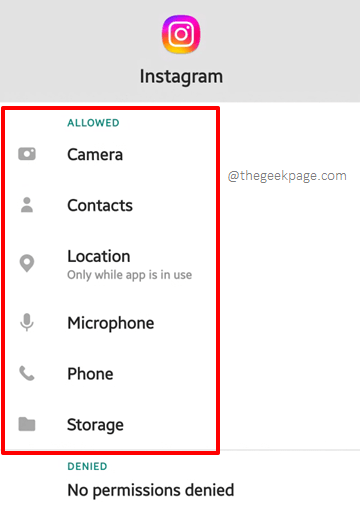
Solusi 7: Tinggalkan Program Beta Instagram
Aplikasi beta memberikan paparan ke basis penggunanya untuk semua jenis fitur baru yang sedang dalam pengujian. Penguji beta dapat menikmati fitur baru dari suatu aplikasi sebelum basis pengguna umum dapat menikmatinya. Meskipun sama menariknya, aplikasi beta bersifat eksperimental dan dengan demikian dapat memiliki banyak bug. Terkadang, Anda mungkin menjadi pengguna beta dari aplikasi Instagram dan ini bisa menjadi alasan mengapa Instagram Anda mungkin banyak mogok. Dalam hal ini, meninggalkan program beta akan langsung memperbaiki masalah Anda.
Catatan: Harap pertimbangkan ini sebagai solusi terakhir Anda karena begitu Anda meninggalkan program beta Instagram, sangat sulit untuk mendapatkan entri kembali, karena kursi kosong terisi cukup cepat.
Langkah 1: Meluncurkan itu Play Store Aplikasi dari laci aplikasi.
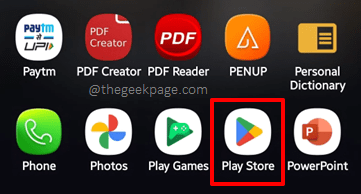
Langkah 2: Mencari untuk Instagram dan klik aplikasi Instagram dari hasil pencarian.
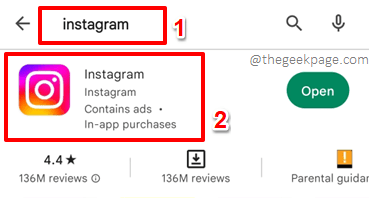
Langkah 3: Sekarang jika Anda seorang penguji beta, Anda akan dapat melihat pesannya Versi beta masih diinstal. Anda mungkin ingin menghapus dan menginstal ulang aplikasi seperti yang ditunjukkan pada tangkapan layar di bawah ini. Jika Anda melihat pesan ini, silakan dan Uninstall aplikasi. Setelah proses selesai, Install aplikasi sekali lagi dan selesaikan Gabung proses. Kali ini, masalah Anda harus diperbaiki dengan pasti!
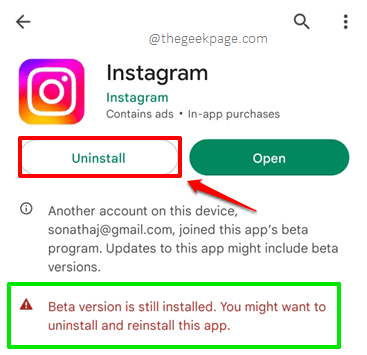
Langkah 4: Bahkan setelah menginstal ulang aplikasi, jika Anda masih menghadapi Instagram terus menabrak masalah dan Anda masih melihat status tester beta di halaman Instagram Anda di Play Store, gulir ke bawah dan temukan bagian dengan header Anda seorang penguji beta. Di bawah bagian ini, klik tombol bernama Meninggalkan meninggalkan program beta Instagram.

Tolong beri tahu kami di bagian komentar metode mana yang memperbaiki masalah Anda Instagram terus menabrak. Jika Anda masih menghadapi masalah ini bahkan setelah mencoba semua solusi yang terdaftar, beri tahu kami tentang itu juga.
Tetap disini untuk lebih banyak dan lebih menakjubkan dan super keren How-to, Hacks, Solutions, Tips, dan Trik!
- « Cara memperbaiki masalah 'sayangnya telah berhenti' di android
- Cara mendebah windows 11 menggunakan alat debloater gratis »

